【PyQt5】designer 页面点击按钮跳转页面
PyQt5 页面跳转
- 使用 designer 进行开发
- PyQt5 实现两个页面跳转
- PyQt5 实现多个页面跳转
- 实现效果
- 代码编写
- 补充:使用 designer 开发,页面跳转函数
- 不使用 designer 的页面跳转
使用 designer 进行开发
首先要知道,使用 Qt designer 和 代码进行 Qt 开发实现页面跳转是不一样的,这里我们使用的是 designer 开发,在这里简单记录一下。
PyQt5 实现两个页面跳转
目前场景:
- 用 Qt designer 设计好了两个页面:
a_ui.py、b_ui.py a_ui.py中有个按钮的 id 为goButton
我们实现两个页面之间的跳转:
from a_ui import Ui_MainWindow as A_Ui # a界面的库from b_ui import Ui_MainWindow as B_Ui # b界面的库from PyQt5 import QtCore, QtWidgetsimport sysclass AUi(QtWidgets.QMainWindow, A_Ui):def __init__(self):super(AUi, self).__init__()self.setupUi(self)class BUi(QtWidgets.QMainWindow, B_Ui):def __init__(self):super(BUi, self).__init__()self.setupUi(self)if __name__ == '__main__':app = QtWidgets.QApplication(sys.argv)a = AUi()a.show()b = BUi()# button是你定义的按钮a.goButton.clicked.connect(lambda:{ a.close(), b.show()})sys.exit(app.exec_())
PyQt5 实现多个页面跳转
PyQt5 实现多个页面跳转,我们可以借助一个 Controller 控制器来实现,大体思路如下:
# 利用一个控制器来控制页面的跳转class Controller:def __init__(self):passdef show_A(self):# 创建 A 窗口对象并显示# 关闭其余窗口对象def show_B(self):# 创建 B 窗口对象并显示# 关闭其余窗口对象def show_C(self):# 创建 C 窗口对象并显示# 关闭其余窗口对象
来看一个使用情景:
- 用 Qt designer 设计好了三个页面:
hello.py、login.py、operate.py hello.py中有一个 Id 为loginBuuton的按钮,用于跳转到login.py窗口hello.py中还有一个 Id 为operateButton的按钮,用于跳转到operate.py窗口
实现效果
注:由于我们的 界面 与 逻辑 是分离的,所以界面只需满足上面的使用情境中的要求即可。
运行程序启动一个 hello.py 的欢迎界面: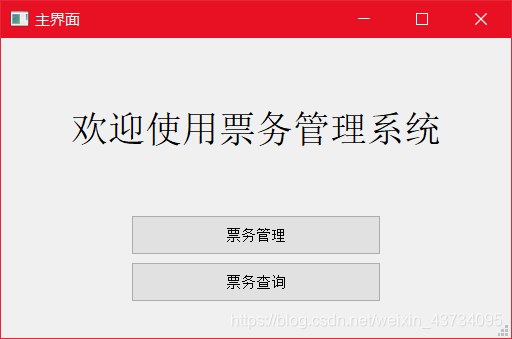
点击 票务管理,实际上是点击了 loginButton 按钮,跳转到了 login.py 登录界面: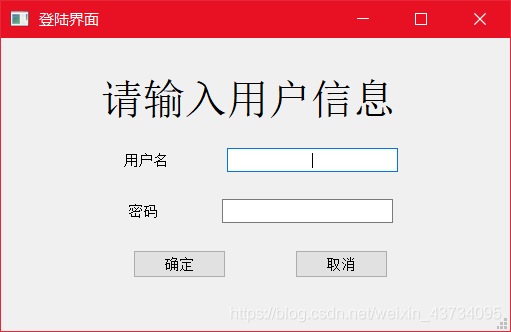
如果欢迎界面中点击的是 票务查询,实际上是点击了 operateButton,会跳转到 operate.py 界面: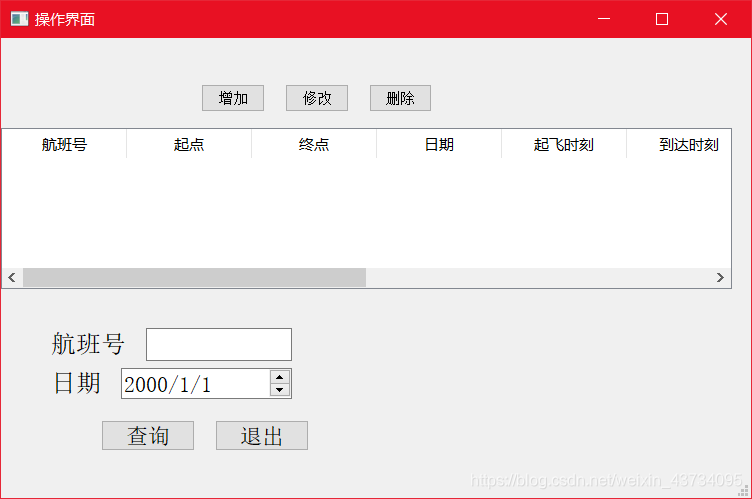
代码编写
首先导入需要的模块:系统模块 和 利用designer设计的页面
import sysfrom PyQt5 import QtCore, QtWidgets, QtCore# 导入 Qt designer 设计的页面from hello import Ui_MainWindow as Hello_Uifrom login import Ui_MainWindow as Login_Uifrom operate import Ui_MainWindow as Operate_Ui
然后写页面对应的窗口类,我们这里简单的实现 一个页面往其他页面的跳转;
实现跳转的逻辑主要都在 HelloWindow 类中,其他窗口类仅仅做了初始化:
# 主窗口class HelloWindow(QtWidgets.QMainWindow, Hello_Ui):switch_window1 = QtCore.pyqtSignal() # 跳转信号switch_window2 = QtCore.pyqtSignal() # 跳转信号def __init__(self):super(HelloWindow, self).__init__()self.setupUi(self)self.queryButton.clicked.connect(self.goOperate)self.manageButton.clicked.connect(self.goLogin)def goLogin(self):self.switch_window1.emit()def goOperate(self):self.switch_window2.emit()# 登录窗口class LoginWindow(QtWidgets.QMainWindow, Login_Ui):def __init__(self):super(LoginWindow, self).__init__()self.setupUi(self)# 操作窗口class OperateWindow(QtWidgets.QMainWindow, Operate_Ui):def __init__(self):super(OperateWindow, self).__init__()self.setupUi(self)
控制器用来控制页面的跳转:
# 利用一个控制器来控制页面的跳转class Controller:def __init__(self):pass# 跳转到 hello 窗口def show_hello(self):self.hello = HelloWindow()self.hello.switch_window1.connect(self.show_login)self.hello.switch_window2.connect(self.show_operate)self.hello.show()# 跳转到 login 窗口, 注意关闭原页面def show_login(self):self.login = LoginWindow()self.hello.close()self.login.show()# 跳转到 operate 窗口, 注意关闭原页面def show_operate(self):self.operate = OperateWindow()self.hello.close()self.operate.show()
启动整个项目:
def main():app = QtWidgets.QApplication(sys.argv)controller = Controller() # 控制器实例controller.show_hello() # 默认展示的是 hello 页面sys.exit(app.exec_())if __name__ == '__main__':main()
补充:使用 designer 开发,页面跳转函数
假设写好了一个 A 页面:
class MainWindow(QMainWindow, Ui_MainWindow): # 多重继承QMainWindow和Ui_MainWindowdef __init__(self):super(MainWindow, self).__init__() # 先调用父类QMainWindow的初始化方法self.setupUi(self) # 再调用setupUi方法
在 B 页面引入了 A 页面:
from main import MainWindow
在 A 页面需要进行页面跳转只需要封装一个以下函数即可:
# 关闭当前界面, 打开主界面def toMainWindow(self):self.ui1 = MainWindow()self.ui1.show()self.close()
不使用 designer 的页面跳转
这个更简单了,只需要在 main 方法里将 A 页面的点击事件与 B 页面的展示绑定即可:
import sysfrom PyQt5.QtWidgets import QMainWindow, QPushButton, QApplicationclass First(QMainWindow):def __init__(self):super().__init__()self.initUI()def initUI(self):self.btn = QPushButton("Button", self)self.btn.move(30, 50)self.setGeometry(300, 300, 500, 500)self.setWindowTitle('Event sender')self.show()class Second(QMainWindow):def __init__(self):super().__init__()self.initUI()def initUI(self):self.setGeometry(300, 300, 290, 150)self.setWindowTitle('Get sender')if __name__ == '__main__':app = QApplication(sys.argv)a = First()b = Second()a.show()a.btn.clicked.connect(b.show) # 重点在这sys.exit(app.exec_())
如果需要点击 A 跳转 B 的同时关闭,那么给 A 的点击事件同时绑定 A 的关闭事件即可:
class First(QMainWindow):def __init__(self):super().__init__()self.initUI()def initUI(self):self.btn = QPushButton("Button", self)self.btn.move(30, 50)self.setGeometry(300, 300, 500, 500)self.setWindowTitle('Event sender')self.show()self.btn.clicked.connect(self.close) # 加上这句话即可




























![洛谷 P1169 [ZJOI2007]棋盘制作 洛谷 P1169 [ZJOI2007]棋盘制作](https://image.dandelioncloud.cn/images/20230808/72ba490c52904facb1bad28940d1f12a.png)





还没有评论,来说两句吧...